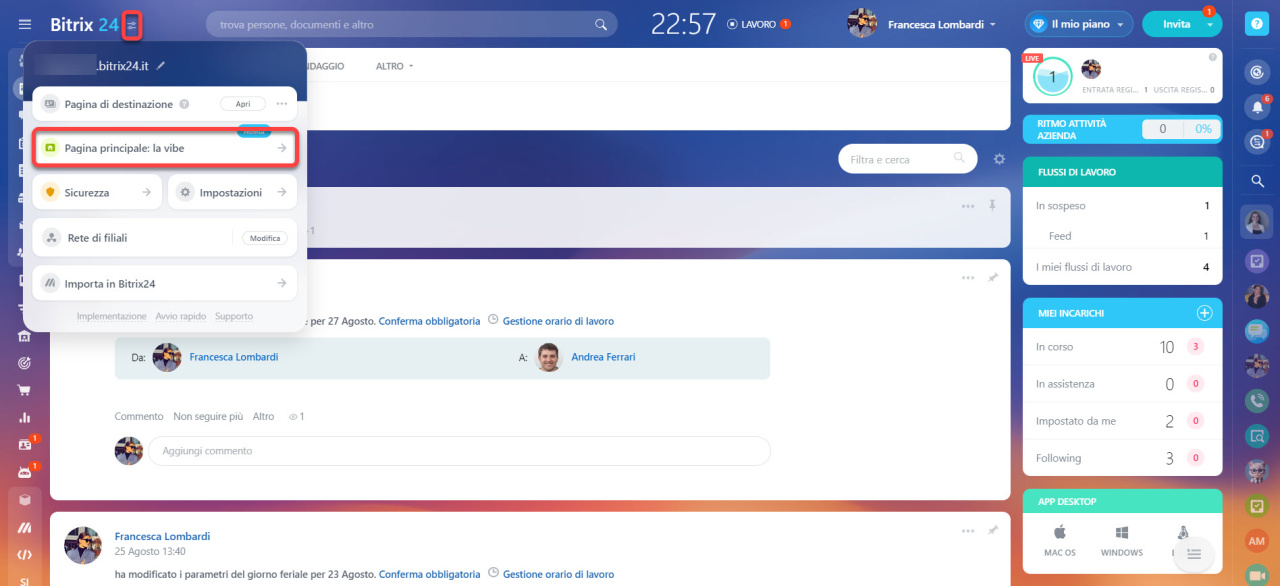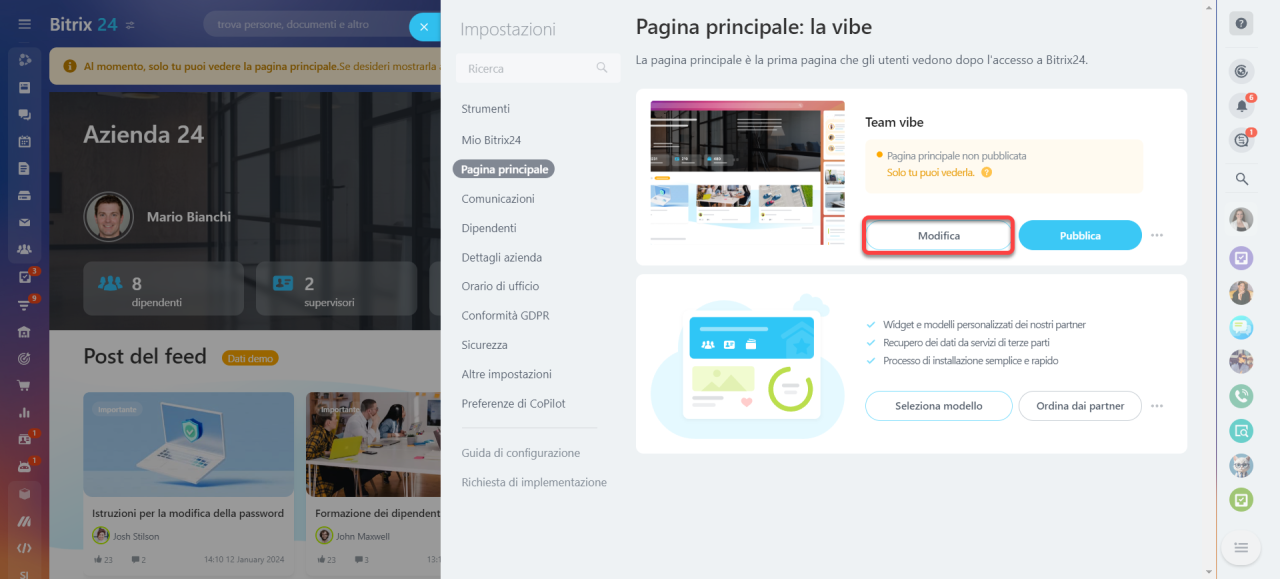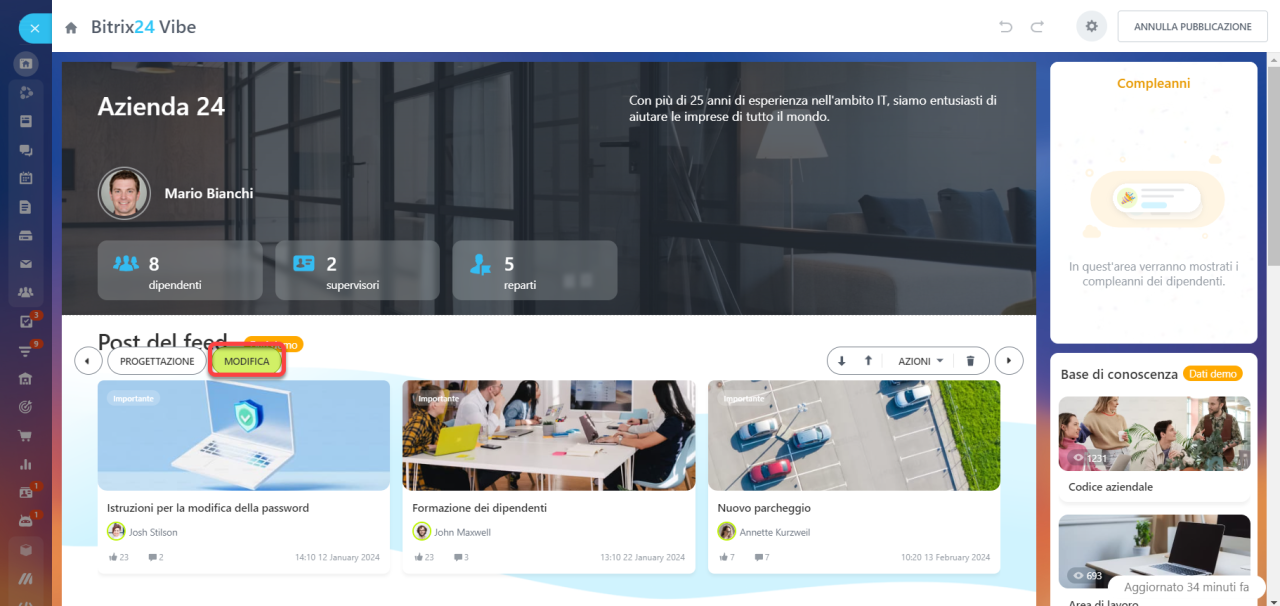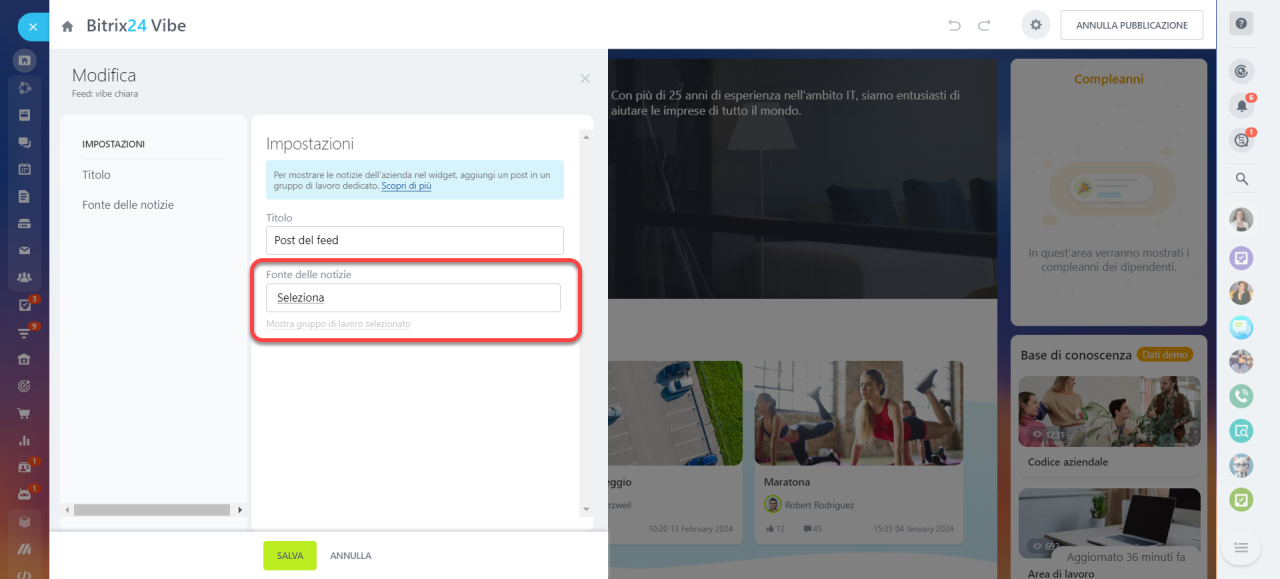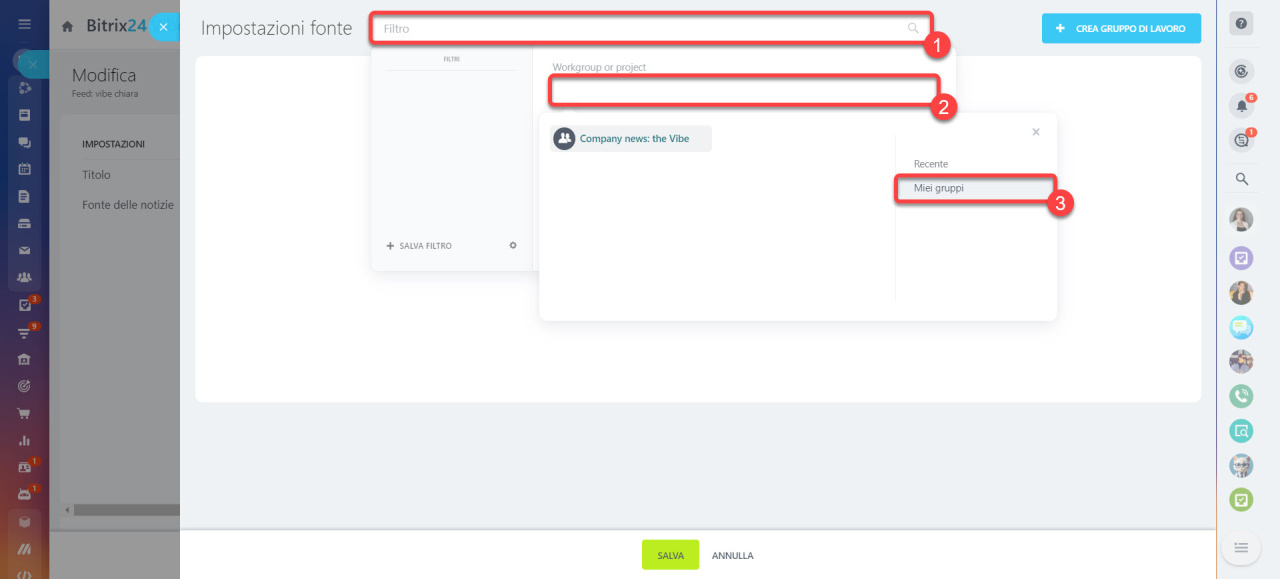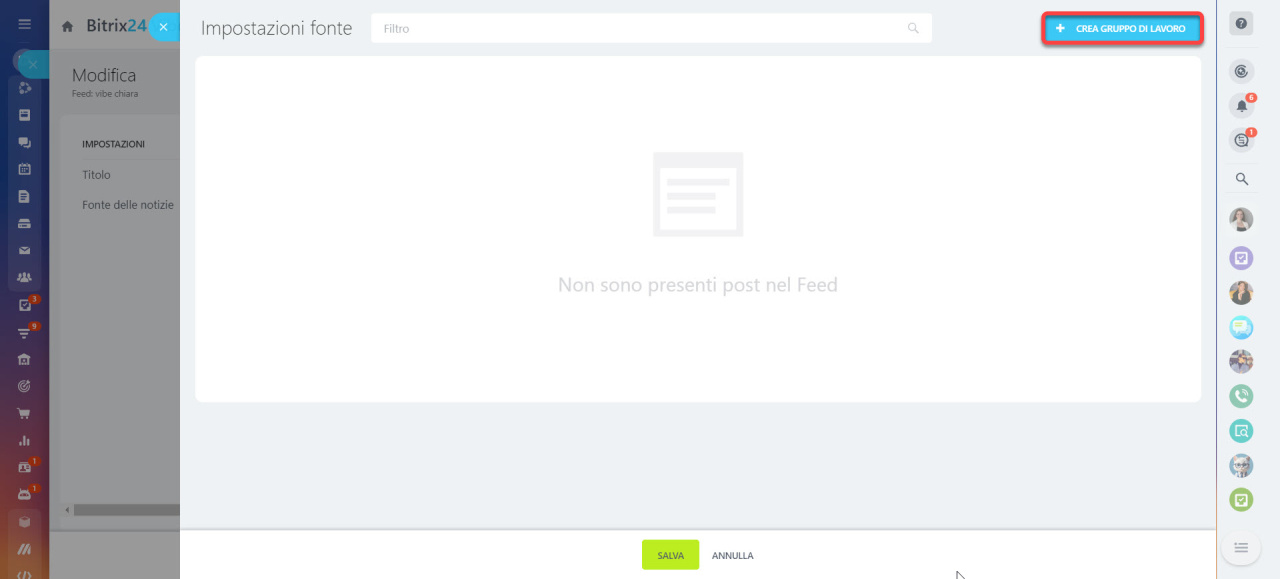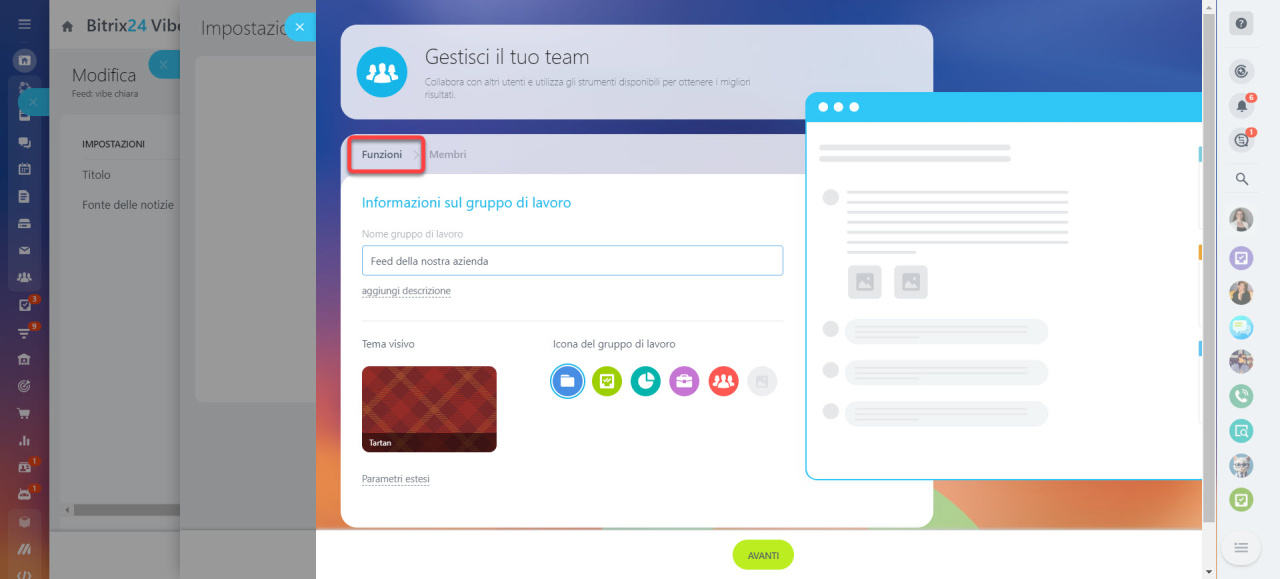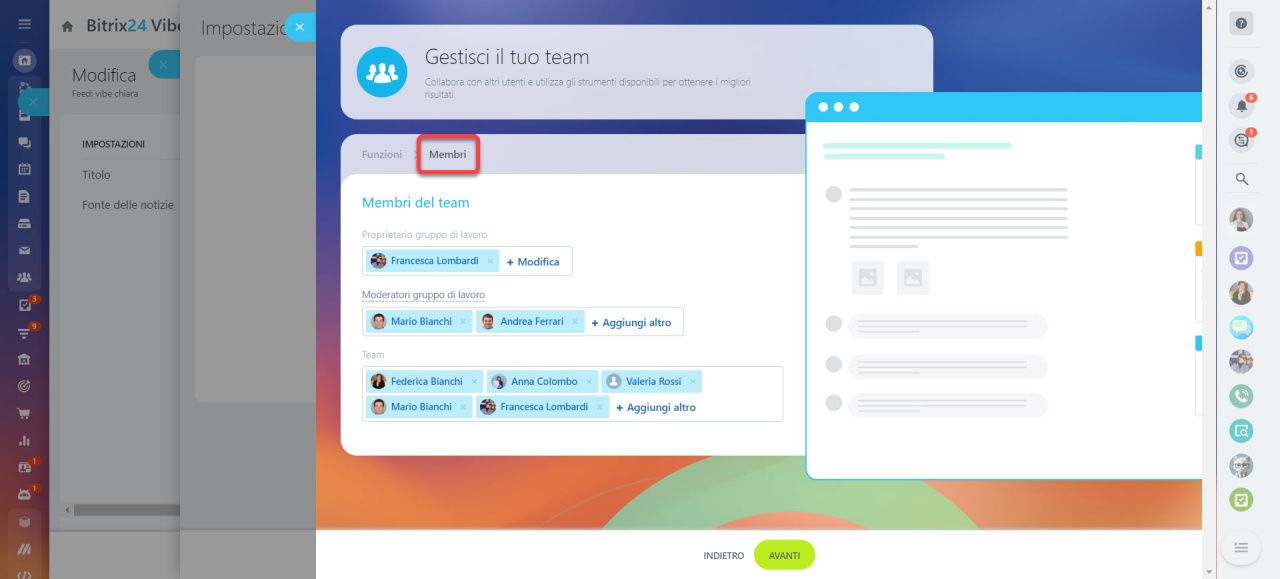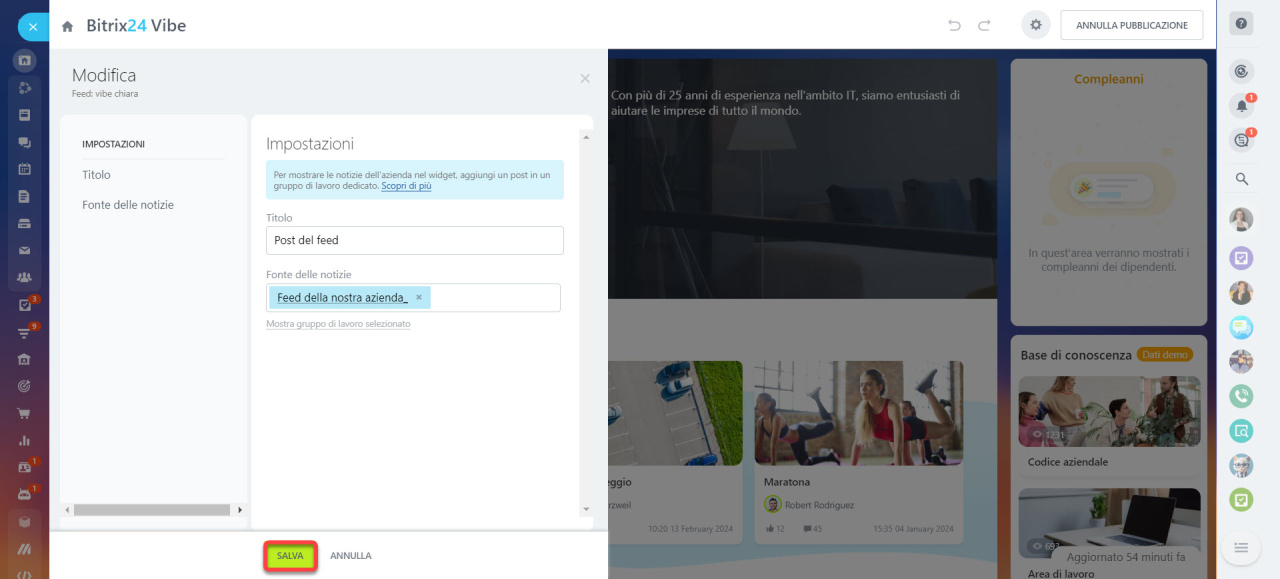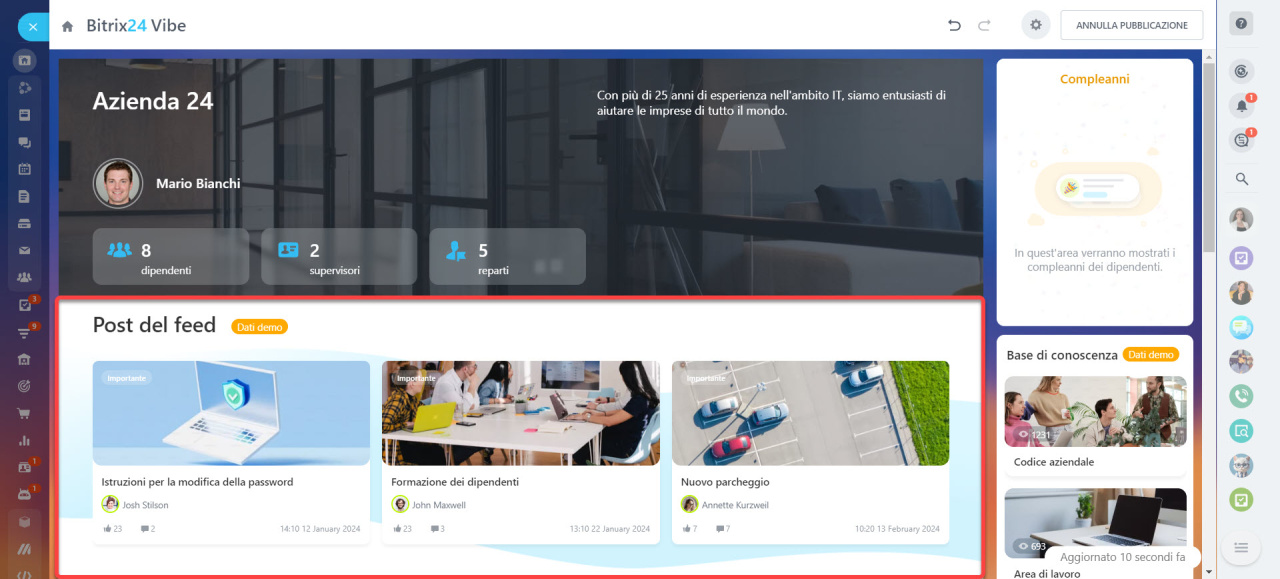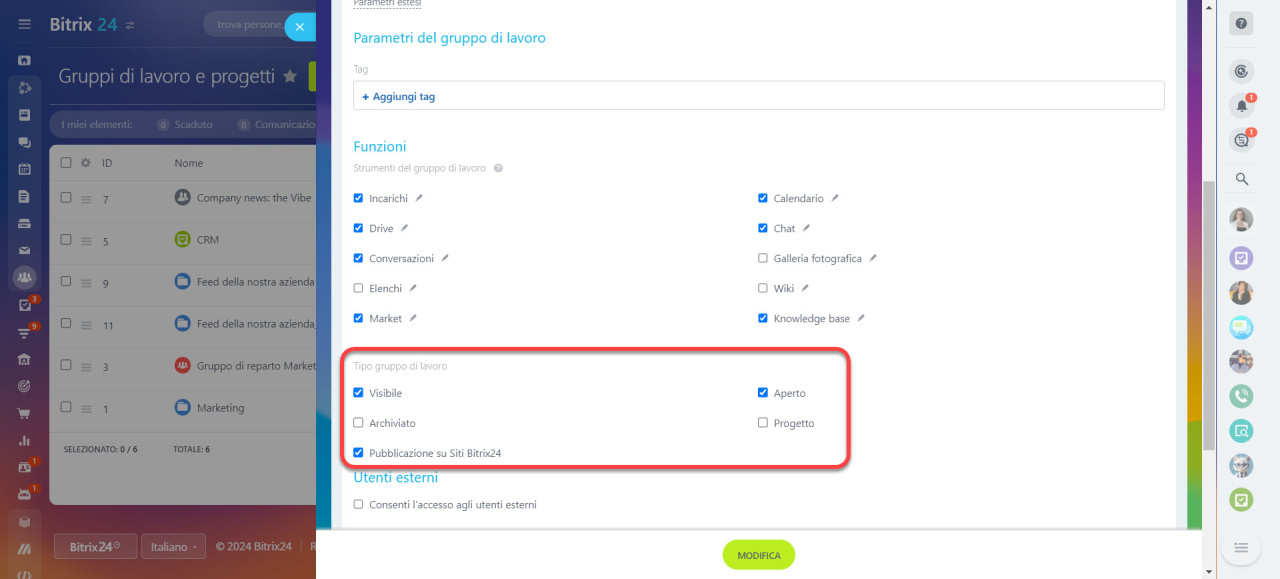In breve
- Vai nelle impostazioni di Bitrix24 e fai clic su Pagina principale: la vibe > Modifica.
- Trova il widget Feed e fai clic su Modifica.
- Nel campo Fonte delle notizie, fai clic su Seleziona.
- Indica un gruppo esistente o ne crea uno nuovo.
- Fai clic su Salva.
In dettaglio
La pagina principale è composta da diversi blocchi, uno dei quali è il widget del Feed. Questo widget include i modelli di post che possono essere aggiunti e modificati manualmente.
Per automatizzare la pubblicazione delle notizie, puoi connettere un gruppo di Bitrix24 al widget, al quale sono invitati tutti i dipendenti. Ad esempio, un gruppo di eventi aziendali. Tutti i post in questo gruppo verranno automaticamente visualizzati e aggiornati sulla pagina principale.
Pagina principale: Bitrix24 Vibe. Come creare una pagina principale
Collega un gruppo al widget del Feed. Dal menu in alto, vai nelle impostazioni di Bitrix24 e fai clic su Pagina principale: la vibe.
Quindi, fai clic su Modifica accanto al modello che hai impostato.
Trova il widget Feed e fai clic su Modifica.
Nel campo Titolo, crea un nome per il tuo widget o lascia il nome predefinito. Nel campo Fonte delle notizie, fai clic su Seleziona e scegli un gruppo esistente o creane uno nuovo.
Seleziona un gruppo esistente. Fai clic su Filtro > Gruppo o progetto > I miei gruppi. Seleziona il gruppo e fai clic su Salva. Le notizie di questo gruppo appariranno nel widget.
Crea un gruppo nel widget. Fai clic su Crea gruppo di lavoro. Nella scheda Funzioni, inserisci il nome del gruppo e scegli un tema di design.
Nella scheda Partecipanti, invita i dipendenti.
- Assegna il proprietario e i moderatori del gruppo. Per impostazione predefinita, il creatore del gruppo è il proprietario, ma puoi modificarlo.
- Fai clic su Aggiungi dipendente per invitare tutti i colleghi.
- Fai clic su Avanti.
Dopo aver selezionato il gruppo per il widget del Feed, nelle impostazioni fai clic su Salva.
Ora tutti i post precedenti e nuovi del gruppo verranno visualizzati automaticamente nel widget.
Il collegamento di un gruppo di Bitrix24 al widget del Feed automatizza la pubblicazione di informazioni aggiornate, risparmiando tempo e rendendo più semplice per i dipendenti l'accesso alle ultime notizie.
Articoli consigliati: